Actualidad
Para pasar tus datos del teléfono anterior al nuevo Blackberry 10
Hay dos métodos para hacer esta tarea las dos son muy sencillos de realizar, el Metodo (1) uno lo puedes hacer hasta sin necesidad de tener un computador disponible con la memoria SD basta y el método (2) si requieres un computador sea PC o MAC.
Para el método (1) solo lo puedes hacer si tu antiguo Blackberry esta corriendo un Soft 7 o superior de tener una versión anterior a 7 debes aplicar el método 2.
Al final de esta entrada también te coloco como migrar o pasar tus datos desde un iPhone o Android a tu nuevo Blackberry 10.BlackBerry 10 apoya la migración de datos desde un teléfono inteligente BlackBerry con BlackBerry Device Software 5.0 o BlackBerry 6-7,1.
Cómo pasar tus datos del teléfono anterior al nuevo Blackberry 10.
Hay dos métodos para transferir datos entre los teléfonos inteligentes BlackBerry.
Método 1: Utilizar una tarjeta MicroSD
Nota : Este método sólo se aplica para los teléfonos inteligentes BlackBerry con BlackBerry 7.0 y posterior
Antes de comenzar la migración a un BlackBerry 10 desde un teléfono inteligente BlackBerry 7 o posterior, debes garantizar:
- Una tarjeta MicroSD debe estár presente en el teléfono con OS BlackBerry 7, y debe tener espacio disponible para crear un archivo de copia de seguridad.
- Asegurase que ambos teléfonos BlackBerry tengan mas del 50% de la carga de la batería durante el proceso de migración.
- Los que corren un Blackberry con OS Inferior a 7.0 deben leer el método 2 que esta mas abajo.
Solo Los usuarios de smartphones BlackBerry con BlackBerry® 7 OS o posterior pueden cambiar de dispositivo mediante la tarjeta multimedia.
- En el dispositivo anterior, pulse Buscar y en el campo escriba: Cambio de dispositivo.
- Si tiene BlackBerry 7.0 o posterior, aparecerá Configuración entre los resultados de la búsqueda.
- Haga clic en Configuración > Cambio de dispositivo > Mediante una tarjeta multimedia > Guardar datos
- Anule la selección de la casilla de verificación “Guardar los correos”, ya que el correo se transferirá posteriormente, y seleccione Continuar.
- Cuando se haya guardado todo el contenido en un archivo de copia de seguridad, retire la tarjeta multimedia e insértela en el nuevo dispositivo BlackBerry 10.
- Cuando aparezca la pantalla que se muestra a la izquierda en su BlackBerry 10, escriba la contraseña del archivo de copia de seguridad y los elementos empezarán a transferirse al nuevo dispositivo.
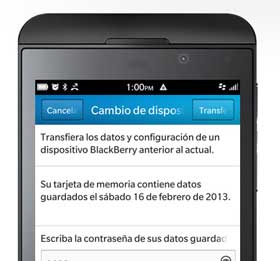
Imagen de blackberry.com
Importante: Si BBM 7 y por encima está en uso, los contactos de BBM no se almacenarán en el archivo de copia de seguridad. Los contactos de BBM están asociados con el ID de BlackBerry que está en uso en el smartphone BlackBerry. Inicie sesión con el mismo ID de BlackBerry en el smartphone BlackBerry 10 con el fin de restablecer estos contactos.
- Retire la tarjeta de su teléfono inteligente BlackBerry 7 y colocarlo en el smartphone BlackBerry 10
El 10 de smartphone BlackBerry
- Seleccione la configuración de la aplicación (la ubicación predeterminada es la tercera en el panel de iconos).
- Seleccione la Cambio de dispositivo
- La tarjeta de memoria continuación, se comprueba y se mostrará instrucciones.
- Siga las instrucciones que aparecen en pantalla.
- Cuando se haya completado el proceso, se mostrará una lista de elementos que se han transferido.
Método 2: Uso de BlackBerry Link
Nota : Este método requiere un PC o Mac con BlackBerry Link instalado.
- BlackBerry Link sólo es compatible con las tabletas BlackBerry PlayBook y los smartphones BlackBerry 10, con la excepción de la migración inicial de datos desde un teléfono inteligente BlackBerry con BlackBerry Device Software 5.0 o BlackBerry 6-7,1 al 10 smartphone BlackBerry.
- BlackBerry Link está disponible para su descarga en Blackberry link y es capaz de ejecutar de forma simultánea con BlackBerry Desktop Software para una fácil migración a BlackBerry 10.
- Los BlackBerry 10, proporcionarán una opción para auto-instalación de BlackBerry Link cuando se conecta a un ordenador (Mac o Windows)
Antes de utilizar BlackBerry Link para la migración, asegúrese de que:
- BlackBerry Link está instalado en el PC o Mac que se utilizará para la migración.
- Se detectan los dos modelos de smartphones BlackBerry y puede conectarse a BlackBerry Link en el PC o Mac.
Siga los siguientes pasos para transferir datos a través de BlackBerry Enlace
- Conecte el smartphone BlackBerry que ejecuta BlackBerry Software 5.0 o BlackBerry 6-7,1.
- Seleccione el nombre del smartphone BlackBerry anterior en la parte inferior de la pantalla de BlackBerry Link
- Una página se mostrará con el mensaje de que el dispositivo no es compatible con BlackBerry Link, en la misma página seleccione Transferir datos .
- En la siguiente página haga clic en Siguiente , los datos de este teléfono inteligente BlackBerry entonces comenzar a realizar copias de seguridad.
- Una vez que la copia de seguridad ha terminado, BlackBerry Link le solicitara el nuevo dispositivo, Desenchufe el antiguo smartphone BlackBerry y conecte el smartphone BlackBerry 10.
- Aparecerá la pantalla que indica que se están transfiriendo los datos.
- Una vez completado, desconecte el smartphone BlackBerry 10, ya que está listo para su uso.
¿Qué se transferirá?
Con BlackBerry Link, podrá transferir información que estaba guardada en la memoria de su antiguo dispositivo, incluido1:
- Contactos
- Archivos (imágenes, música, documentos, etc.)
- Elementos del calendario
- Tareas y notas
- Contactos de BBM
- Marcadores y carpetas de navegador
- Configuración de alarma/reloj
- Mensajes de texto/SMS/MMS/PIN
- Registros de llamadas de teléfono
- Perfiles WLAN (para redes no empresariales)
- Entradas de Password Keeper
Si tiene algo guardado en la tarjeta SIM, como contactos, asegúrese de guardarlo en la memoria del dispositivo o la tarjeta multimedia antes. Así, se asegurará de que se transfiera todo al cambiar de dispositivo
Si el smartphone anterior noencuentra disponible un archivo de copia de seguridad se puede utilizar esta solucion.
- Conecte el 10 BlackBerry smartphone al ordenador mediante el cable USB.
- En la parte inferior de la pantalla BlackBerry Link, pulse la flecha hacia arriba a la derecha del nombre del nuevo smartphone BlackBerry.
- Seleccione Restaurar> Restaurar desde copia de seguridad> Legacy Device Backup .
- Seleccione el archivo de copia de seguridad deseada.
- Coloque una marca de verificación junto a los datos va a restituir en el BlackBerry 10. si quiere rerstaurar todos los datos de respaldados, coloque una marca de verificación junto a restaurar todos los datos .
- Pulse Restaurar .
Nota: no se migrarán los datos siguientes:
- Los perfiles de notificación
- BlackBerry ID
- Dispositivos Bluetooth emparejados
- Cuentas de correo electrónico BIS-integradas (enviar o recibir mensajes de correo electrónico)
- Los datos asociados con BlackBerry Enterprise Server
- Facebook / Twitter / LinkedIn
- Aplicaciones instaladas
- (Sustitución de palabras) o auto-Texto
Transferencia de contenido desde un dispositivo distinto de BlackBerry
iPhone
Descargue la app de cambio de dispositivo tanto a su dispositivo antiguo como al nuevo, para transferir los contactos de su libreta de direcciones, calendario, fotos y vídeos presentes en el dispositivo.
- Descárguelo a su smartphone BlackBerry desde BlackBerry World y siga las instrucciones de la pantalla
- Descárguelo a su iPhone visitando www.deviceswitch.com desde su dispositivo.
Android
Descargue la app de cambio de dispositivo tanto a su dispositivo antiguo como al nuevo, para transferir los contactos de su libreta de direcciones, calendario, fotos y vídeos presentes en el dispositivo.
- Descárguelo a su smartphone BlackBerry desde BlackBerry World y siga las instrucciones de la pantalla
- Descárguelo a su dispositivo Android visitando www.deviceswitch.com desde su dispositivo.
BlackBerry, así como las marcas comerciales, nombres y logotipos relacionados con estas son propiedad de Research In Motion Limited. Todas las demás marcas son propiedad de sus respectivos dueños. BlackBerry no asume responsabilidad alguna respecto a ningún producto o servicio facilitado por terceros.
Con informacion de blackberry.com








